Pokud máte na platformě Twitter více než 600 sledujících, odemyká se vám funkce Twitter Spaces. Ta vám dává možnost pořádat nebo se připojovat k živým audio diskuzím, a to pro libovolný počet posluchačů, ať už jde o menší skupinu či miliony uživatelů.
V rámci Twitter Spaces se může každý zapojit do konverzace, naslouchat nebo sdílet své myšlenky na jakékoliv téma, pokud má k této funkci přístup. Pokud vás zajímá, jak přesně Twitter Spaces funguje, připravili jsme pro vás komplexní průvodce.
Probereme, jak vytvořit a naplnit prostor, jak se připojit k již existujícím Spaces a co se děje se zvukovým záznamem po skončení diskuze.
Jak založit diskuzní místnost na Twitter Spaces
S více než 600 sledujícími na Twitteru můžete založit vlastní prostor přímo ze svého mobilního zařízení. Zde je podrobný postup pro zařízení s operačním systémem iOS (iPhone) nebo Android.
iPhone
Postup pro vytvoření prostoru na iPhonu:
- Spusťte aplikaci Twitter.
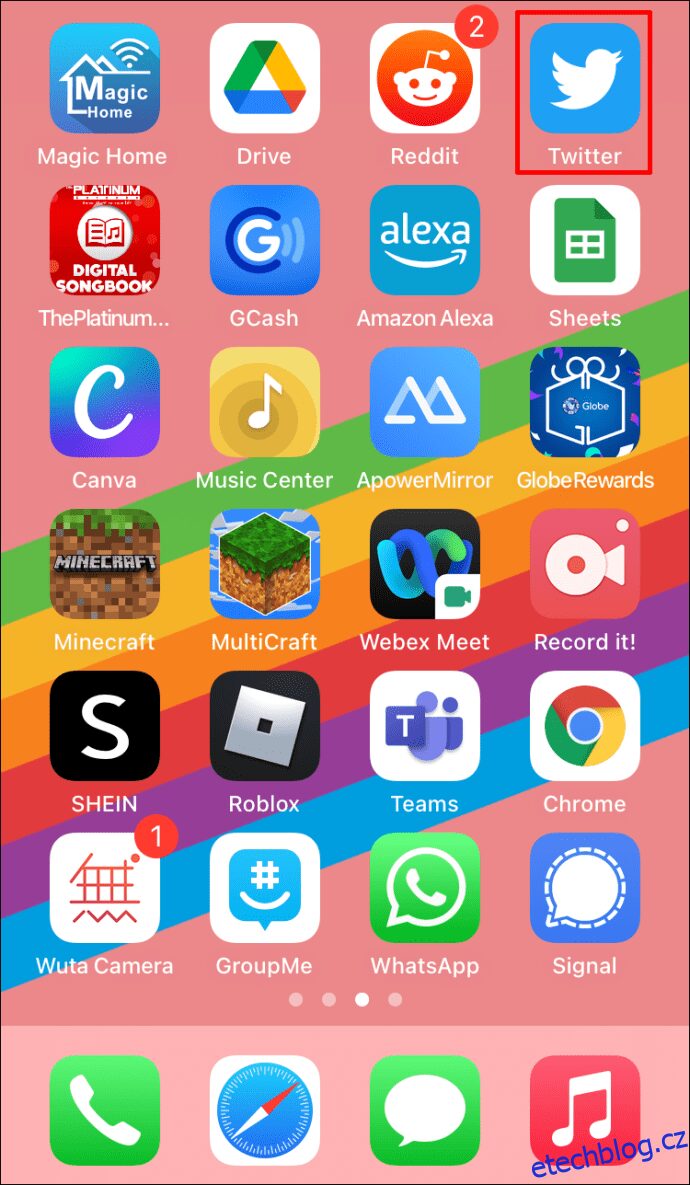
- Na domovské obrazovce dlouze stiskněte modré plus, které slouží k vytvoření nového příspěvku.
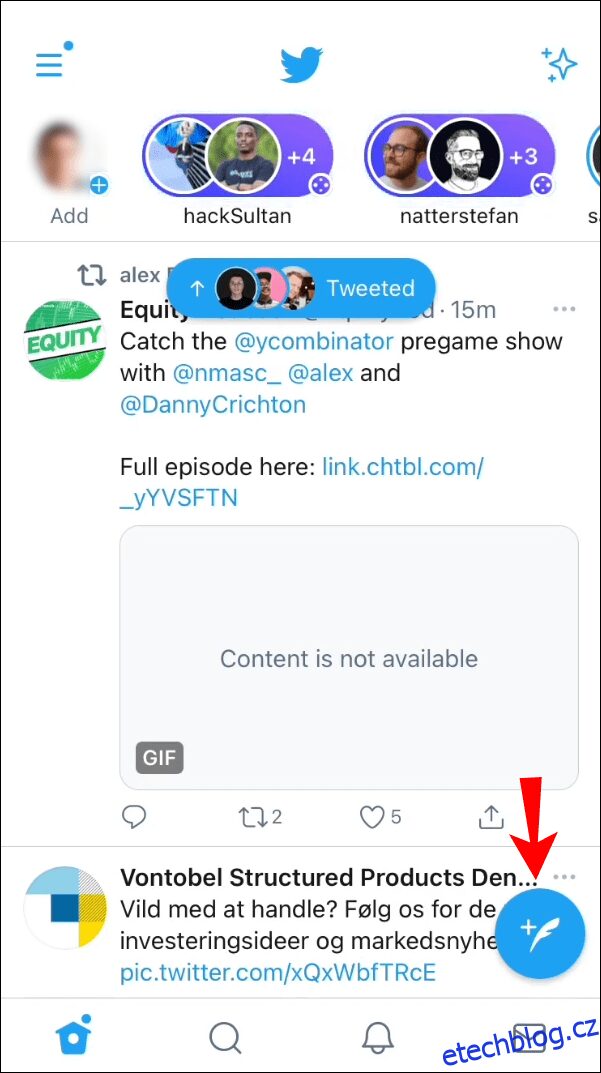
- V zobrazené nabídce klepněte na ikonu „Prostory“ (fialový kosočtverec tvořený několika kruhy).
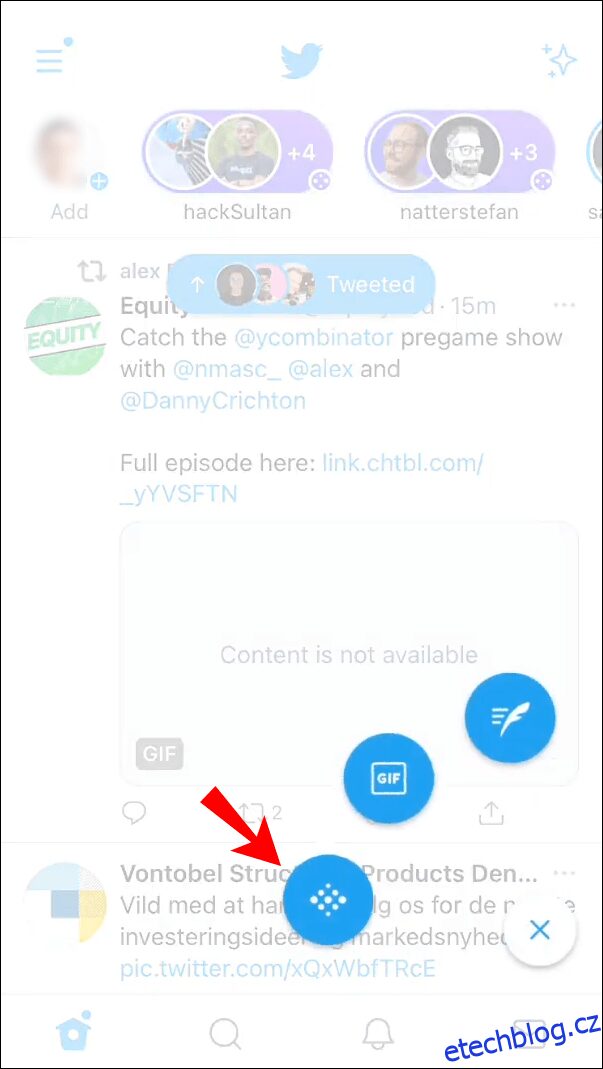
- Zvolte, kdo může ve vašem prostoru mluvit: „Kdokoliv“, „Lidé, které sledujete“ nebo „Pouze lidé, které pozvete“.
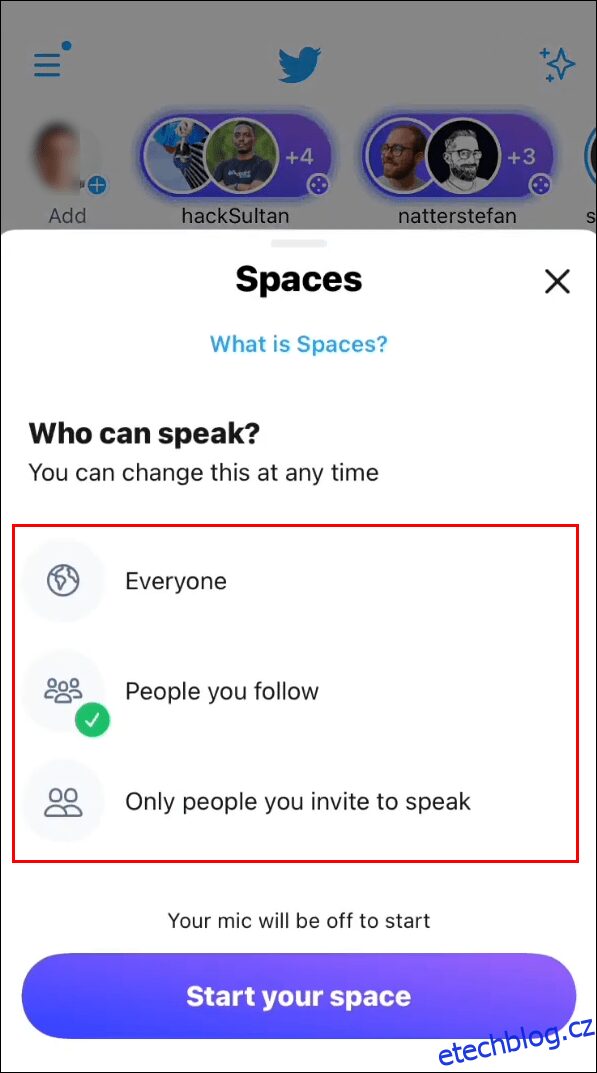
- Klepněte na tlačítko „Spustit prostor“.
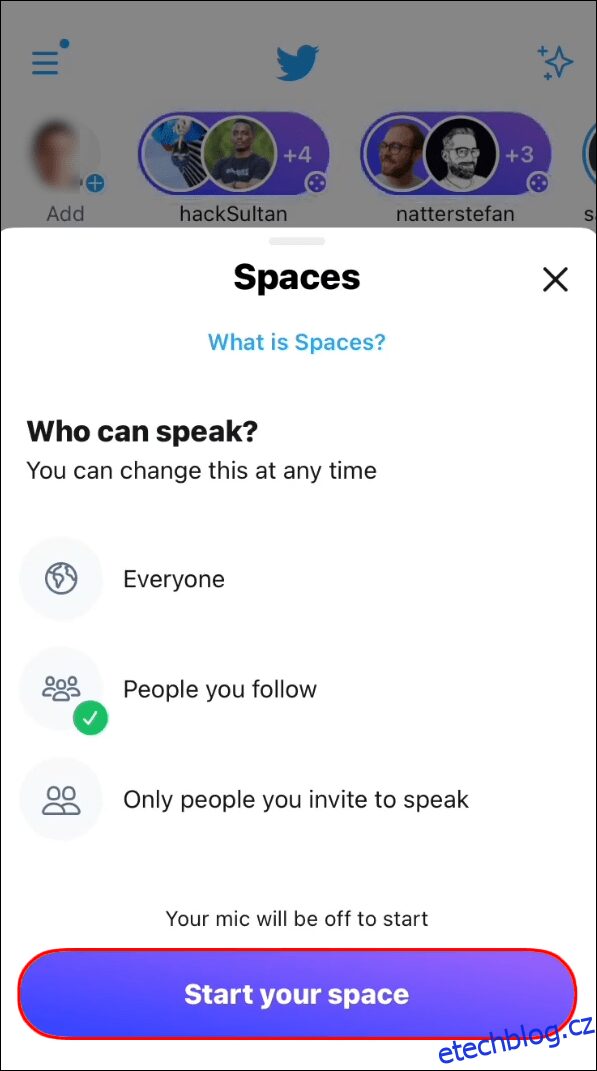
Po zahájení diskuze můžete ovládat svůj mikrofon, zvát další účastníky, měnit mluvčí, reagovat a sdílet prostor s vašimi sledujícími.
Android
Postup pro vytvoření prostoru na zařízení s Androidem:
- Otevřete aplikaci Twitter.
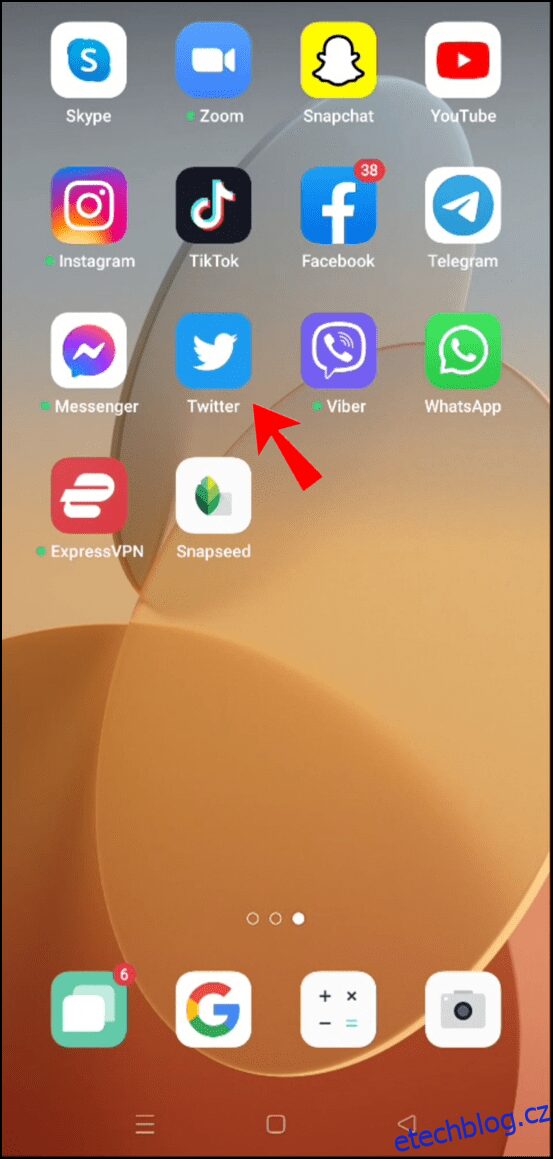
- Na domovské obrazovce stiskněte modré plus tlačítko.
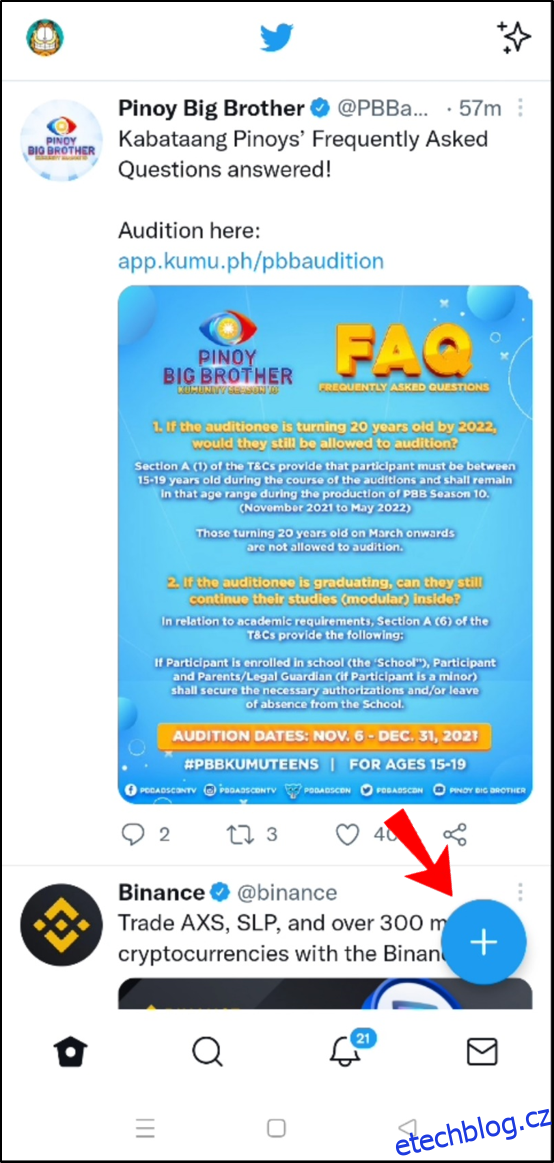
- V zobrazené nabídce zvolte ikonu „Prostory“ (kosočtverec tvořený několika kruhy).
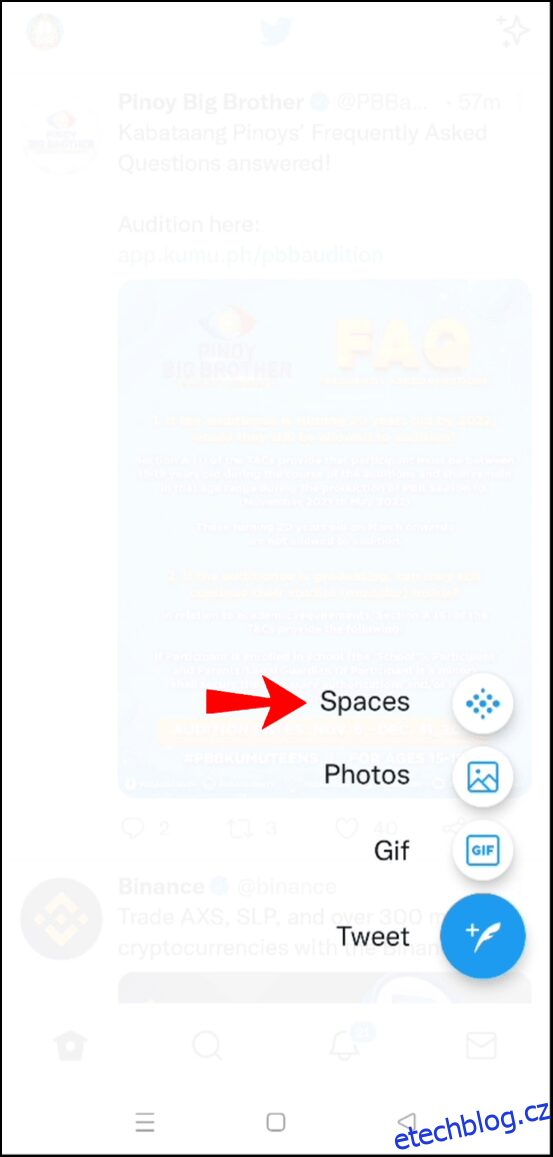
- Můžete pojmenovat váš prostor a vybrat jedno z nabízených témat.
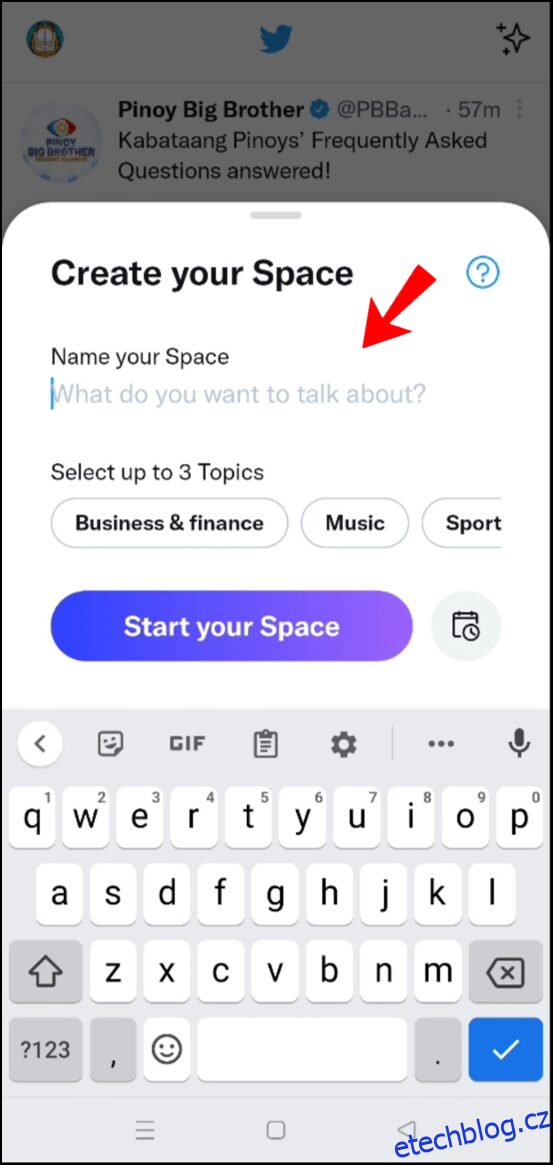
- Klepněte na tlačítko „Spustit prostor“.
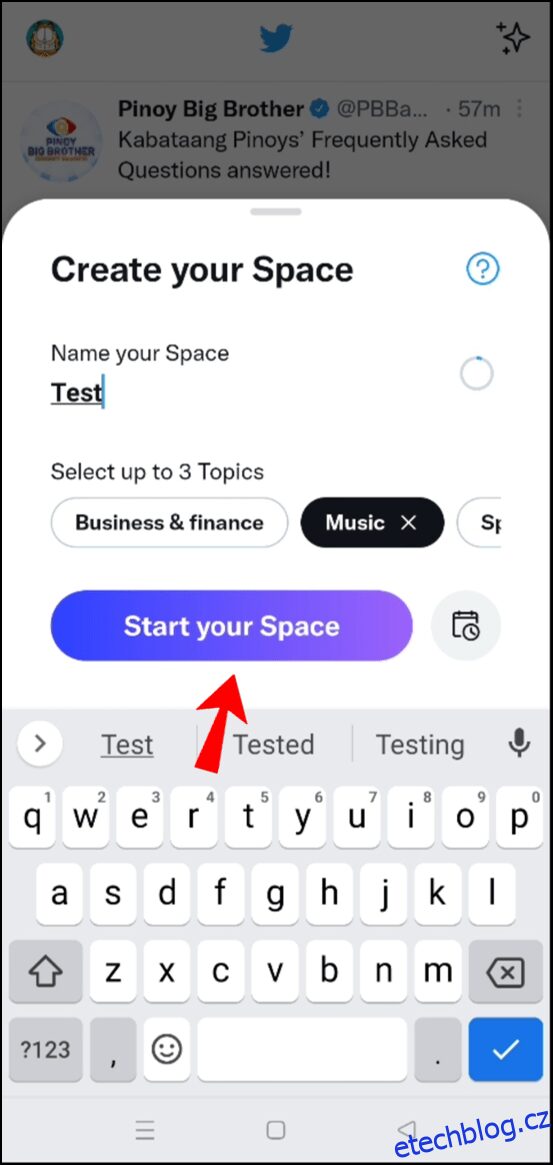
Stejně jako u iPhonu, i zde můžete ovládat mikrofon, měnit role mluvčích, pozývat lidi, reagovat a sdílet prostor se svými sledujícími.
Jak najít a připojit se k Twitter Spaces
Prostory jsou veřejné, což znamená, že se můžete připojit k jakémukoliv z nich jako posluchač, a to i k těm, které pořádají uživatelé, které nesledujete.
iPhone
Návod, jak najít a připojit se k prostoru na iPhonu:
- Otevřete aplikaci Twitter.
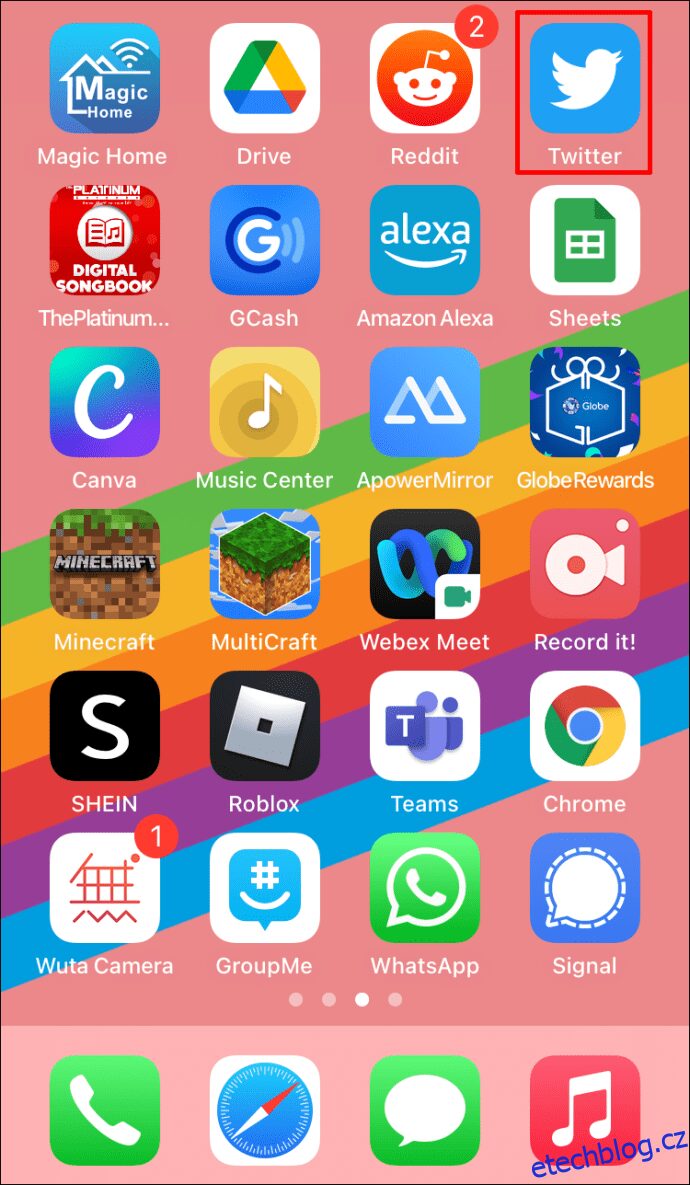
- V horní části obrazovky si prohlédněte vaše „Flotily“ a časovou osu. Pokud někdo, koho sledujete, vytvořil prostor nebo v něm vystupuje, uvidíte jeho profilový obrázek orámovaný fialovým kruhem.
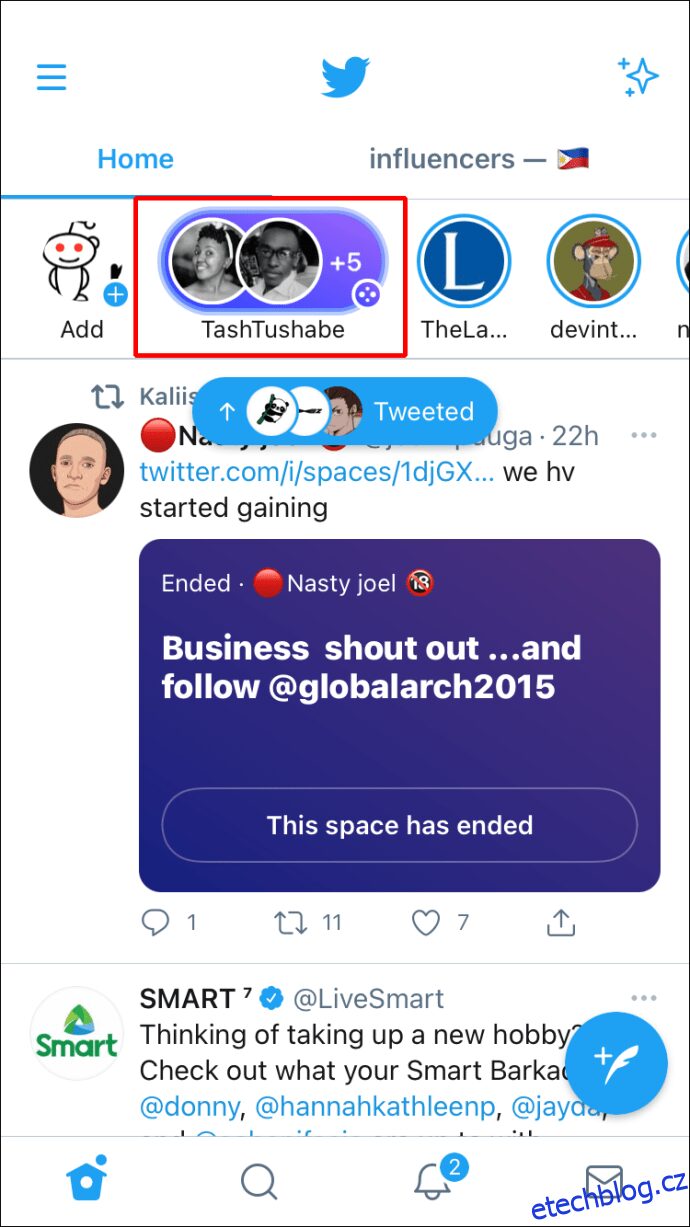
- Klepněte na tento obrázek, abyste zobrazili detaily prostoru.
- Ve spodní části okna s detaily klikněte na tlačítko „Připojit se k tomuto prostoru“.
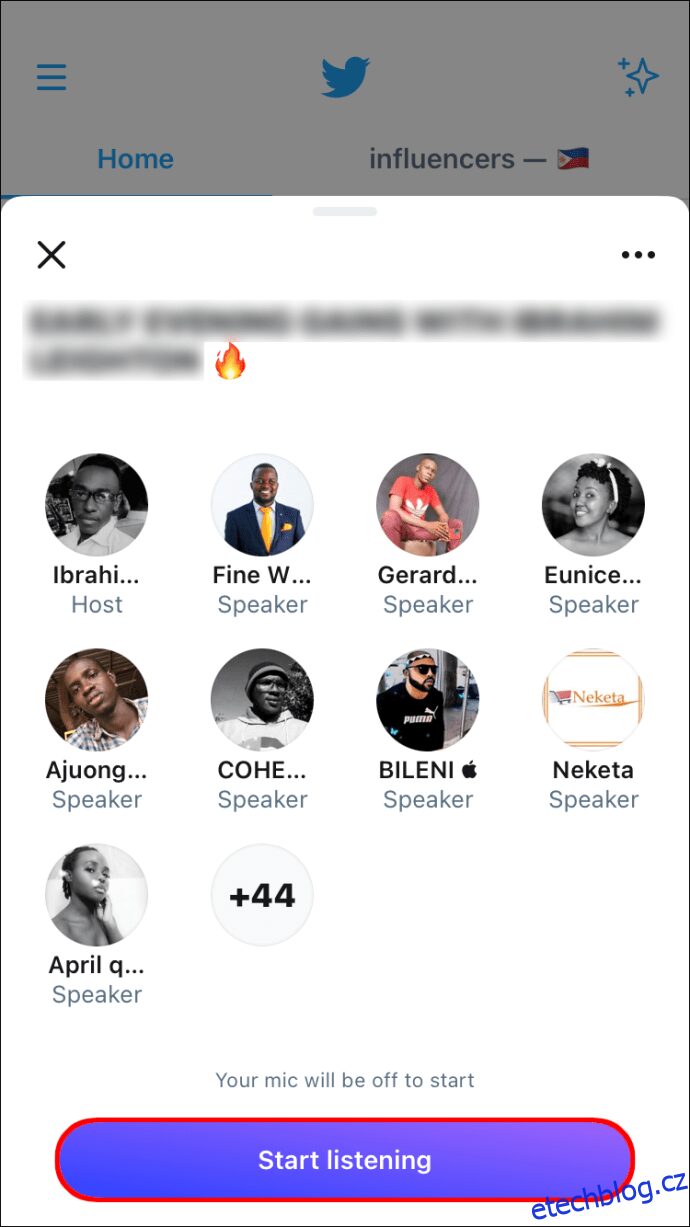
Alternativně se můžete připojit přes fialové tlačítko Spaces, které se zobrazí v tweetu. Jakmile prostor skončí, již se k němu nelze připojit.
Android
Jak se připojit k prostoru jako posluchač na zařízení s Androidem:
- Spusťte aplikaci Twitter.
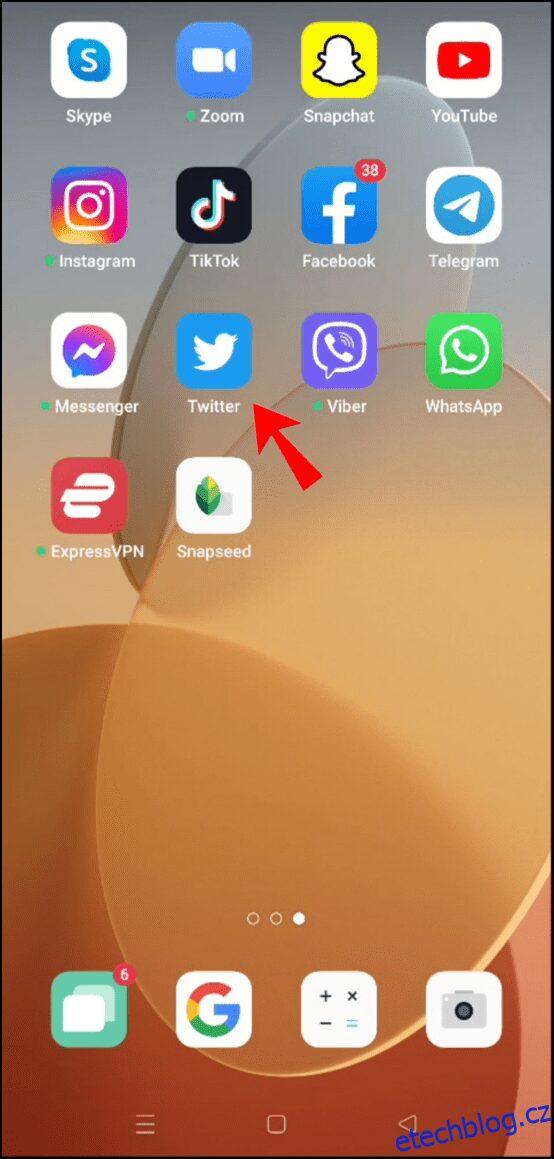
- Pokud některý z uživatelů, které sledujete, vytvořil prostor nebo v něm vystupuje, jeho profilový obrázek uvidíte v horní části obrazovky v fialovém kruhu.
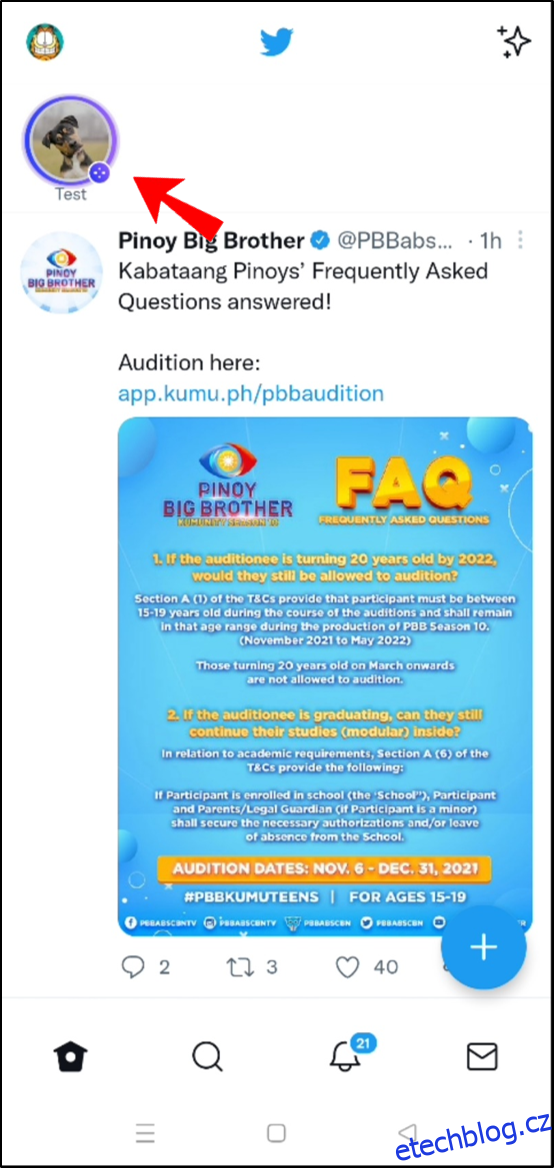
- Klepnutím na obrázek zobrazíte detaily.
- V dolní části okna klepněte na tlačítko „Připojit se k tomuto prostoru“.
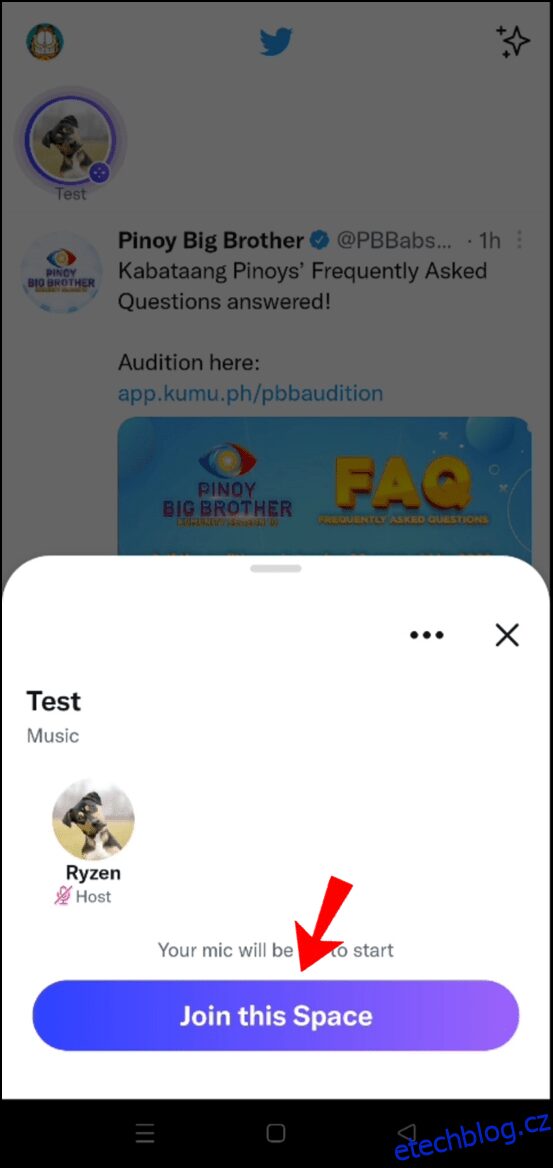
Podobně jako u iPhonu, připojit se můžete i přes fialovou ikonku Spaces v tweetu. Do prostoru se lze připojit pouze, když je aktivní.
Jak pozvat posluchače do vašeho Twitter Spaces
Účastníky do vašeho prostoru můžete pozvat přímo, a to buď zasláním přímé zprávy, tweetováním odkazu na prostor, případně sdílením pomocí jiných komunikačních kanálů, jako je e-mail nebo SMS.
iPhone
Jak pozvat lidi do vašeho prostoru z iPhonu:
- Ve vašem aktivním prostoru klikněte na ikonu sdílení vlevo dole.
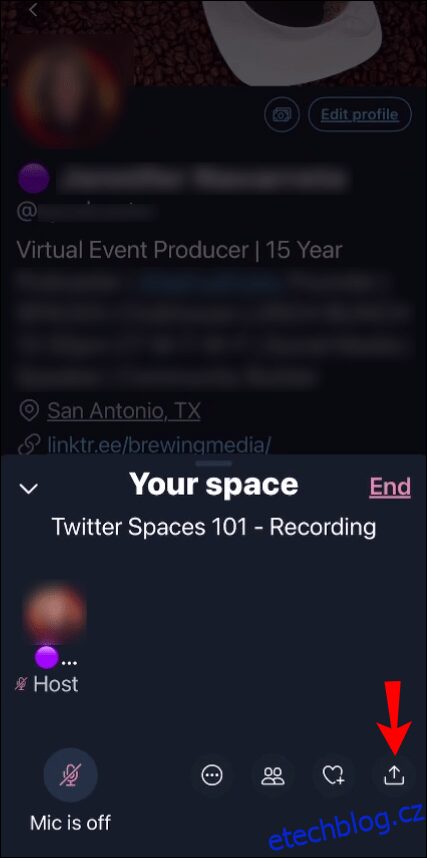
- Vyberte jednu z následujících možností:
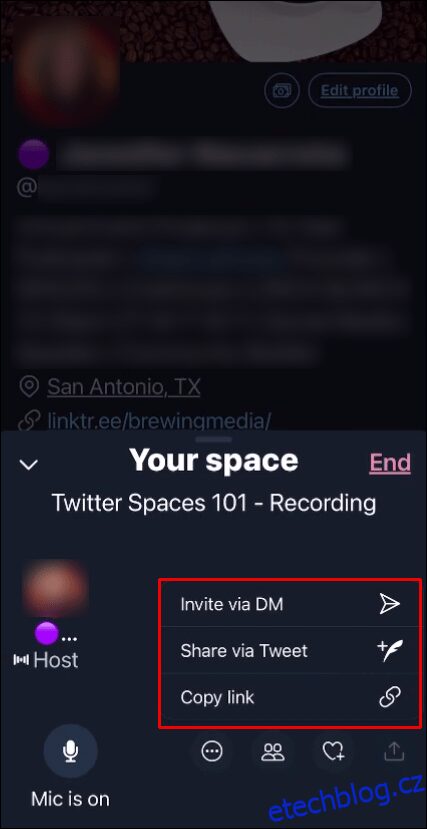
- “Pozvat přes přímou zprávu”
- „Sdílet prostřednictvím tweetu“
- „Zkopírovat odkaz“ pro sdílení jinými prostředky, například emailem nebo SMS.
Android
Jak pozvat lidi do vašeho prostoru ze zařízení s Androidem:
- V právě probíhajícím prostoru klepněte na ikonu sdílení vlevo dole.
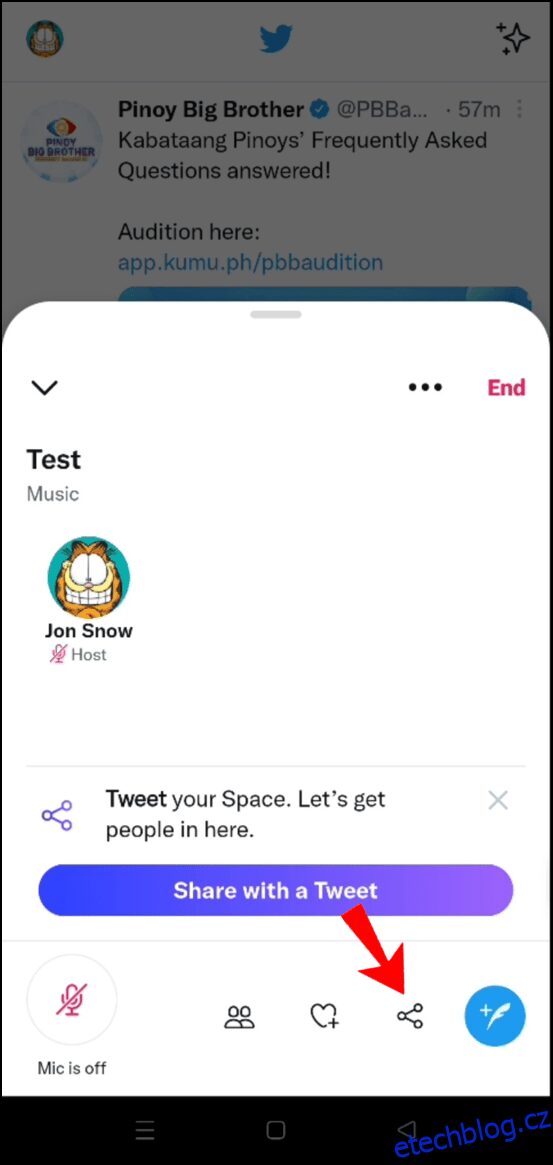
- Vyberte možnost: „Pozvat přes přímou zprávu“ nebo „Kopírovat odkaz“ pro sdílení jiným způsobem, jako například emailem nebo textovou zprávou.
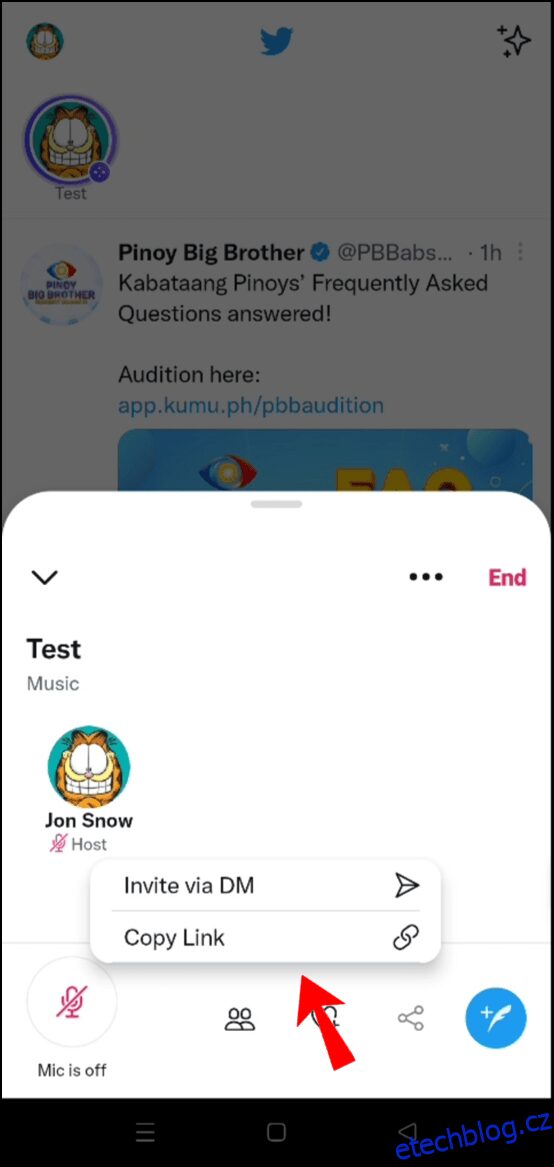
- Můžete také zvolit ikonu pro přidání do tweetu a sdílet prostor přes Twitter.
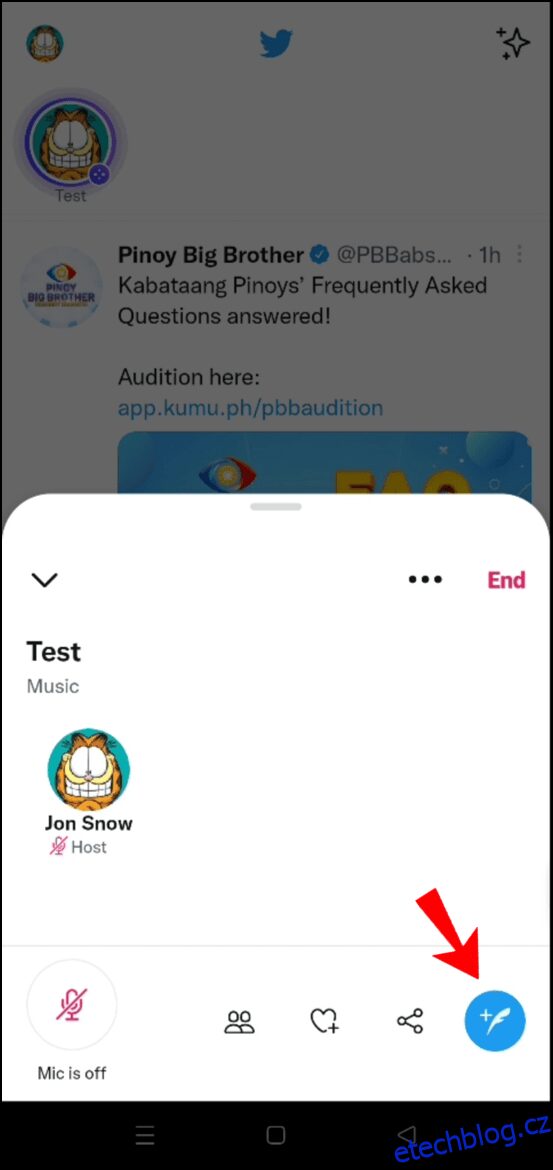
Další často kladené otázky
Co jsou to placené prostory (Ticketed Spaces)?
Funkce Ticketed Spaces umožňuje tvůrcům obsahu generovat zisk z akcí, které v rámci těchto placených prostorů pořádají. Placené prostory se dají využít například k pořádání workshopů, diskuzí nebo setkání s fanoušky, kde se za vstup vybírá poplatek.
Co se stane s prostorem na Twitteru, když skončí?
Jakmile Twitter Space skončí, už není veřejně dostupný na Twitteru.
Kvůli kontrole případného porušení pravidel Twitteru, uchovává platforma kopie audio záznamu a titulků po dobu 30 dní po skončení prostoru. V případě zjištění porušení, je zvuk uchováván dalších 90 dní. Během této doby se hostitelé a účastníci mohou odvolat, pokud se domnívají, že došlo k chybě. Audio data jsou také použita pro analýzu a výzkum za účelem dalšího rozvoje služby.
Hostitel má možnost si stáhnout audio záznam svého prostoru přes nástroj „Vaše data na Twitteru“, a to dokud je prostor uložen na serverech.
Odkaz na sdílený prostor také obsahuje informace o samotném prostoru, popis a identitu hostitelů a účastníků a jeho aktuální stav.
Mluvte a tweetujte
Twitter Spaces je odpovědí Twitteru na platformu pro audio chat Clubhouse. Je to prostor pro živé zvukové konverzace. Nyní můžete na Twitteru mluvit, jak si přejete, a doplňovat tak své tweety.
S více než 600 sledujícími na Twitteru si můžete vytvořit prostor a pozvat do něj kohokoliv. Uživatelé se mohou připojit přes odkaz s pozvánkou nebo vstupem do prostoru, který je zaujal. Posluchači i mluvčí tak mohou otevřeně diskutovat v reálném čase na jakékoliv téma.
Už jste někdy sami hostovali Twitter Space – pokud ano, jaká to byla zkušenost? Zapojili jste se nedávno do nějaké zajímavé diskuze? Podělte se o své zážitky s Twitter Spaces v komentářích pod článkem.